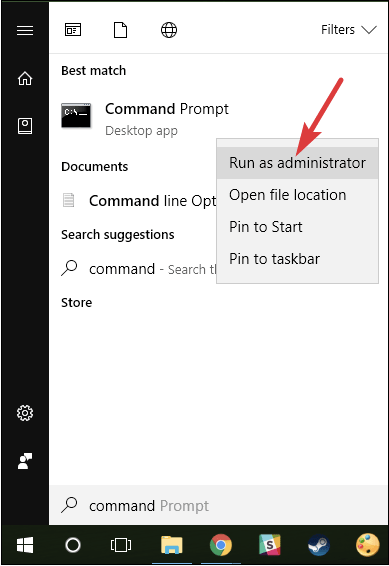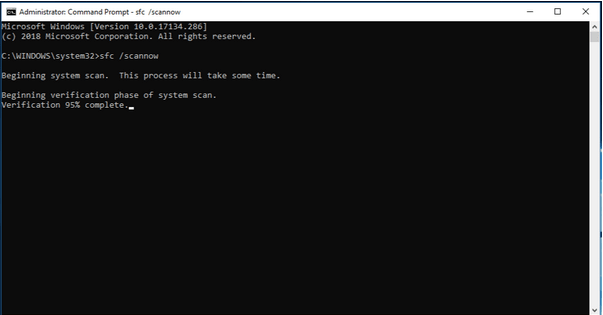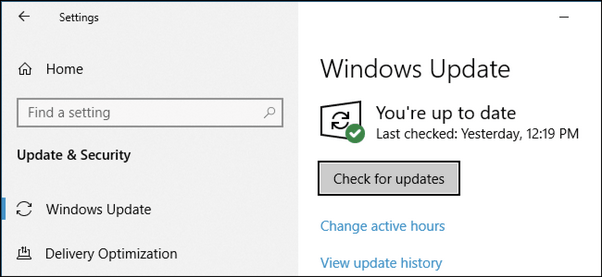Microsoft Word to jedna z najpopularniejszych aplikacji do tworzenia i edycji dokumentów na platformę Windows. Od przygotowywania dokumentów tekstowych po tworzenie naszego CV, Microsoft Word zawsze był naszą aplikacją.
Czy kiedykolwiek napotkałeś problem „Baza danych rejestru konfiguracji jest uszkodzona” podczas uzyskiwania dostępu do MS Word w systemie Windows 10? Ten błąd występuje najczęściej, gdy instalacja pakietu Office zostanie uszkodzona lub jakakolwiek aplikacja innej firmy wchodzi w konflikt z MS Word.

Źródło obrazu: Jak geek
Szukasz rozwiązań, które pozwolą rozwiązać ten problem, aby móc natychmiast wznowić pracę w programie Word? Cóż, trafiłeś we właściwe miejsce. Ten post zawiera szczegółowy wgląd obejmujący wszystkie obejścia w celu rozwiązania problemu „Baza danych rejestru konfiguracji jest uszkodzona” w systemie Windows 10. Możesz łatwo rozwiązać ten problem i ominąć go za pomocą prostego rozwiązywania problemów.
Przeczytaj także: Szybkie poprawki dla Microsoft Word ciągle się zawieszają w systemie Windows 10
Sposoby rozwiązania problemu „Baza danych rejestru konfiguracji jest uszkodzona”
Zacznijmy.
Rozwiązanie nr 1: Uruchom skanowanie SFC i DISM
Korzystanie z poleceń Kontroler plików systemowych (SFC) i Obsługa i zarządzanie obrazami wdrażania (DISM) może pomóc w rozwiązaniu problemu w zaledwie kilku krokach. SFC/DISM to wbudowane narzędzia oferowane przez system operacyjny Windows, które umożliwiają skanowanie i naprawianie wpisów plików systemowych oraz problemów związanych z dyskami na urządzeniu. Oto, co musisz zrobić.
Uruchom wyszukiwanie w menu Start , wpisz "Wiersz polecenia", kliknij go prawym przyciskiem myszy i wybierz "Uruchom jako administrator".
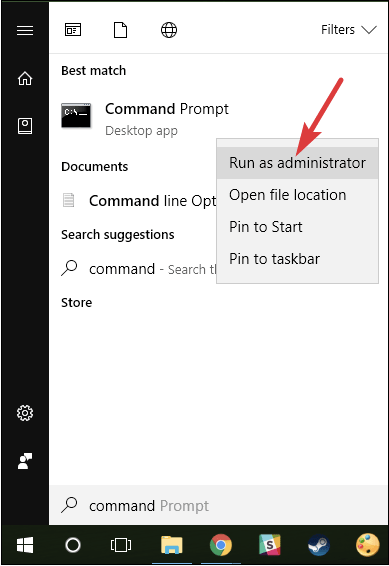
W powłoce wiersza polecenia wpisz następujące polecenie i naciśnij Enter.
SFC/skanowanie
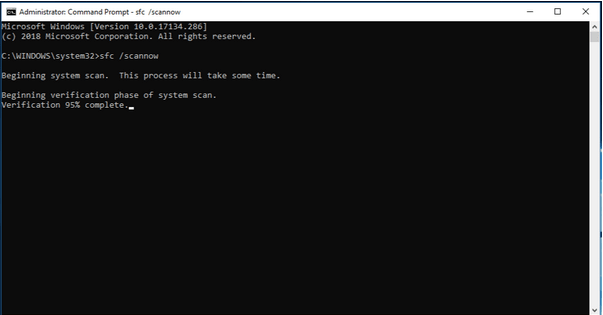
Poczekaj kilka minut, aż narzędzie Kontroler plików systemowych przeprowadzi pełne sprawdzenie urządzenia, aby przeskanować i naprawić uszkodzone wpisy rejestru. Jeśli Kontroler plików systemowych znajdzie takie wpisy, system Windows powiadomi Cię, dbając o wszystkie takie uszkodzone wpisy plików systemowych.
Po pomyślnym wykonaniu skanowania SFC następnym krokiem jest użycie polecenia DISM.
Uruchom wiersz polecenia, wpisz następujące polecenie i naciśnij Enter.
Dism /Online /Cleanup-Image /Restorehealth
Po uruchomieniu tego polecenia zamknij wszystkie okna, uruchom ponownie urządzenie i spróbuj ponownie uruchomić MS Word, aby sprawdzić, czy problem nadal występuje.
Rozwiązanie nr 2: Wykonaj czysty rozruch
Kolejnym skutecznym rozwiązaniem problemu „Baza danych rejestru konfiguracji jest uszkodzona” jest wykonanie czystego rozruchu na urządzeniu. Ładowanie systemu operacyjnego to stan czystego rozruchu, który uruchamia urządzenie tylko z podstawowymi i ograniczonymi aplikacjami i usługami. Czysty rozruch używa tylko ograniczonego zestawu sterowników urządzeń i plików systemowych, co w rezultacie powoduje minimalne obciążenie systemu operacyjnego. Aby wykonać czysty rozruch na urządzeniu, wykonaj następujące szybkie kroki:
Naciśnij kombinację klawiszy Windows + R, aby otworzyć okno dialogowe Uruchom.
Wpisz „MSConfig” w polu wyszukiwania i naciśnij Enter. Przejdź do zakładki „Usługi”.
Zaznacz opcję „Ukryj wszystkie usługi Microsoft”, a następnie naciśnij przycisk „Wyłącz wszystko”.
Teraz przejdź do zakładki „Uruchamianie”, otwórz Menedżera zadań systemu Windows . Sprawdź wszystkie programy, a następnie naciśnij przycisk „Wyłącz wszystkie”.
Po wprowadzeniu wszystkich powyższych zmian uruchom ponownie urządzenie, aby wykonać czysty rozruch.
Przeczytaj także: Jak wyczyścić rozruch systemu Windows 10 i dlaczego musisz to zrobić?
Rozwiązanie 3: Zaktualizuj system Windows
Czy na Twoim urządzeniu zainstalowana jest najnowsza wersja systemu Windows ? Jeśli nie, upewnij się, że nie korzystasz z przestarzałej wersji systemu operacyjnego. Aby sprawdzić dostępność aktualizacji, wykonaj następujące kroki.
Stuknij ikonę Windows, naciśnij ikonę w kształcie koła zębatego, aby otworzyć Ustawienia systemu Windows.
W ustawieniach systemu Windows wybierz "Aktualizacja i zabezpieczenia". Przejdź do opcji „Windows Update” z lewego panelu menu.
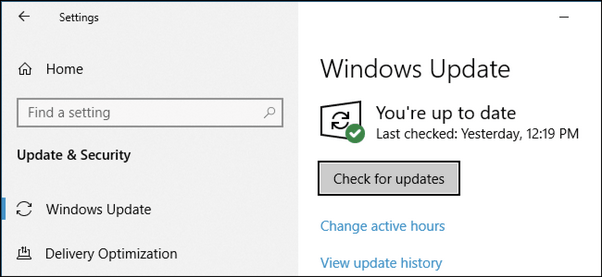
Stuknij w przycisk „Sprawdź aktualizacje”.
Przeczytaj także: Jak naprawić błąd samodzielnego instalatora Windows Update (0x80096002)
Rozwiązanie 4: Napraw pakiet Microsoft Office
Aby naprawić aplikację MS Office, wykonaj te szybkie kroki.
Otwórz Panel sterowania, wybierz „Odinstaluj program”.
Tutaj zobaczysz listę wszystkich zainstalowanych aplikacji i programów na Twoim urządzeniu. Kliknij prawym przyciskiem myszy „Microsoft Office” i wybierz „Zmień”. W następnym kroku dotknij „Napraw”.
Wyżej wymienione rozwiązania pozwolą Ci rozwiązać komunikat o błędzie „Baza danych rejestru konfiguracji jest uszkodzona” w systemie Windows 10. Możesz użyć dowolnego z tych obejść, aby obejść ten problem i wznowić korzystanie z programu Microsoft Word bez żadnych przeszkód.
Powodzenia!